Op een computer met Windows 10 blijft het Windows Update-proces hangen op hetzelfde percentage (bijv. 30%, 40%, 55%, enz.), terwijl updates worden gedownload. Het probleem blijft bestaan, zelfs nadat de Windows Update-service of de computer opnieuw is opgestart.
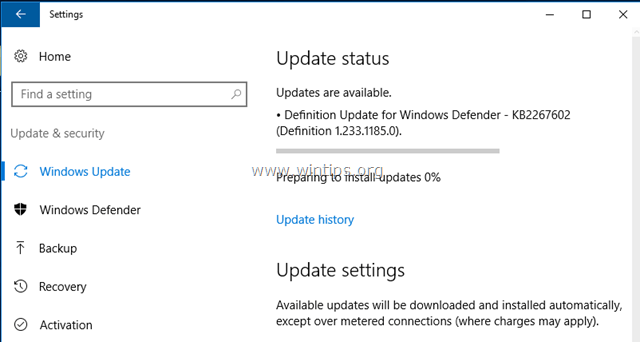
Windows Update-problemen zijn veelvoorkomende problemen op Windows-computers en treden in de meeste gevallen op omdat de map met de updateopslag (C:\Windows\SoftwareDistribution") om verschillende redenen beschadigd raakt. In deze gevallen is de eenvoudigste oplossing om dergelijke problemen op te lossen, de map "SoftwareDistribution" te verwijderen en Windows een nieuwe lege map voor het bijwerken van updates te laten maken om de updates te downloaden.
Hieronder vindt u gedetailleerde instructies voor het oplossen van problemen met het bevriezen van Windows 10 Update. (De methode kan worden toegepast in Windows 8, 7 of Vista OS).
Hoe Windows Update Freezing op Windows 10, 8, 7 en Vista op te lossen.
1. Druk tegelijkertijd op de Winnen + R toetsen om het opdrachtvenster voor uitvoeren te openen.
+ R toetsen om het opdrachtvenster voor uitvoeren te openen.
2. Typ het volgende commando en druk op OKE.
- services.msc

3. Zoek in de lijst met services in het rechterdeelvenster de Windows Update dienst.
4. Klik met de rechtermuisknop op de service "Windows Update" en kies Stoppen.

5.Dichtbij venster "Diensten".
6. Open Windows Verkenner en navigeer naar C:\Windows map.
7. Lokaliseren en dan Verwijderen de Software distributie map. *
* Opmerking: Als u de map (map die in gebruik is) niet kunt verwijderen, start u uw computer opnieuw op in "Veilige modus" en herhaalt u de procedure.
8.Herstarten jouw computer.
9. Ga na de herstart naar Begin  > Instellingen > Update & Beveiliging.
> Instellingen > Update & Beveiliging.
10.Controleren op updates. *
* Opmerking: In sommige gevallen kan de fout "0x802402f" verschijnen nadat u op de optie "Controleren op updates" hebt geklikt. Als dit gebeurt, start u uw computer opnieuw op en laat u Windows automatisch updates zoeken en installeren.
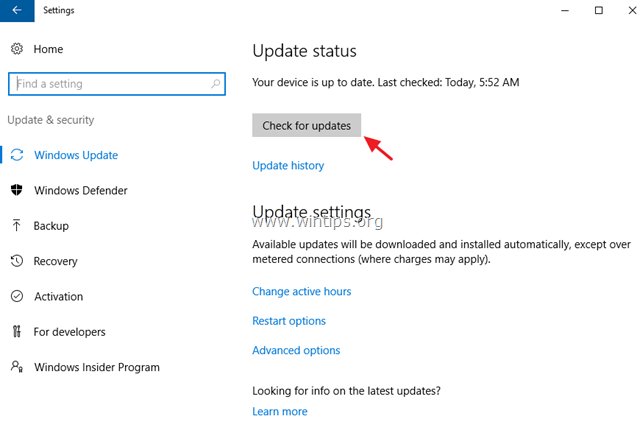
Dat is het! Laat me weten of deze gids je heeft geholpen door een opmerking over je ervaring achter te laten. Like en deel deze gids om anderen te helpen.